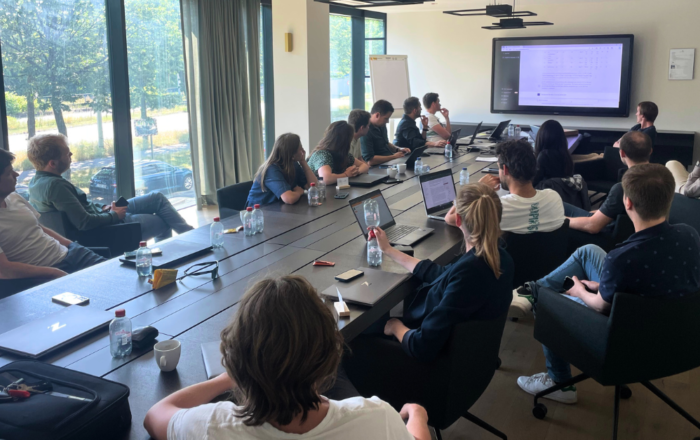Mise à jour du progrès en 7 étapes dans Primavera Cloud (OPC)
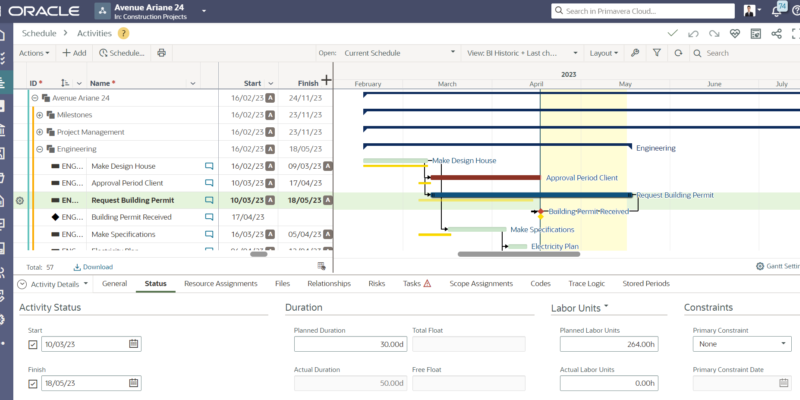

Une fois que votre baseline qualitative est établie, approuvée et que votre projet a démarré, l'étape suivante consiste à surveiller et à suivre de près l'avancement du projet. Si c'est la première fois que vous mettez à jour un planning dans Primavera Cloud, cela peut être assez difficile.
Dans les 7 étapes suivantes, nous vous guiderons à travers la méthode conseillée pour ajouter des progrès à votre planning.
Étape 1: Créer et attribuer une baseline
Afin de suivre les performances de votre planning, il est essentiel de disposer d'une baseline pour votre projet. Enregistrez le planning actuel comme baseline avant d'y apporter des modifications. Vous avez oublié d'enregistrer une baseline et avez déjà effectué des modifications? Pas de problème, l'OPC offre la possibilité de créer une baseline à partir de l'historique du planning.
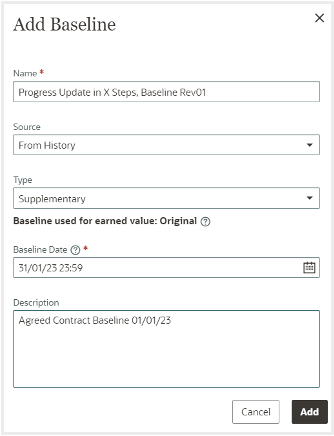
Une fois créé, le type de baseline peut être attribué en choisissant l'un des deux types suivants:
Project Baselines: Il s'agit de l'état Original, de l'état Current et de l'état Supplementary. Ces baseline doivent correspondre au(x) planning(s) du projet officiellement convenu(s) et approuvé(s).
User Baselines: Il s'agit des baseline non officiels que l'utilisateur peut créer pour mesurer les performances au fur et à mesure de l'avancement du projet. Il s'agit souvent d'instantanés du projet, par exemple une précédente mise à jour de l'état d'avancement.
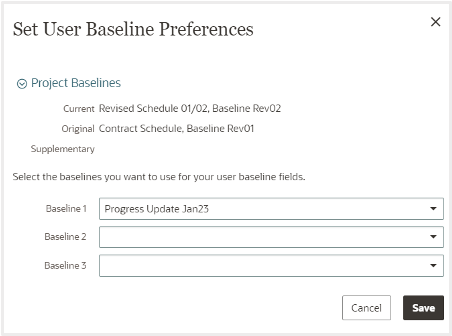
Une fois attribuées, les propriétés des baselines peuvent être visualisées sous forme de colonnes d'activité et/ou de barres de diagramme de Gantt avec le planning actuel. Les baselines assignées sont toujours disponibles en tant que planning et peuvent être consultées et modifiées à tout moment.
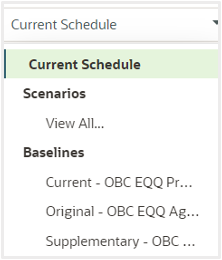
Il y a quelques éléments qu'il peut être utile de connaître lors de l'attribution d'une baseline dans Primavera Cloud. Les points suivants requièrent une attention particulière:
- Primavera met en relation la planification actuelle et les baselines en se basant sur l'identifiant de l'activité (Activity ID). Assurez-vous qu'aucun identifiant d'activité n'est modifié ou réutilisé sans être mis à jour dans la baseline. Les ID peuvent être mis à jour dans toutes les baseline en sélectionnant "Renuméroter les activités sélectionnées dans les baselines" lors de la renumérotation des ID d'activité dans le planning.

- Vous souhaitez ajouter des activités du planning actuelle qui ne figurent pas dans la ligne de base? En cliquant sur "Obtenir des activités" dans votre ligne de base, vous pouvez importer directement les activités sélectionnées et leurs relations à partir du planning actuelle.

Étape 2: Recueillir les données relatives au progrès
Ensuite, les progrès sont collectés et saisis dans l'outil. Ici, une feuille de données d'entrée bien documentée est la clé du succès. Recueillez toutes les informations nécessaires sur les activités planifiées jusqu'à la date/heure limite. Vous avez progressé jusqu'à vendredi inclus? Dans ce cas, la data date devrait être le samedi à 00h00.
Il existe deux façons utiles de visualiser les activités qui sont actuellement programmées dans la période précédant la date limite:
- Utiliser le Progress Spotlight dans le diagramme de Gantt
- Créer un filtre 'lookahead' dans lequel le Remaining Early Start se situe dans une fourchette comprise entre la date des données d'origine et la nouvelle date limite.
Les données requises pour ces activités dépendent du statut de l'activité, comme le montre le tableau ci-dessous:
Pas commencé |
En cours |
Fini |
|
Dates |
Comme prévu |
|
|
% Physique d'achèvement |
0% |
|
100% |
Unités |
|
|
|
Coûts |
|
|
Quelques aspects à prendre en compte lors de la collecte des données sur l'état d'avancement d'une mise à jour dans OPC:
- Éviter les dates d'avancement non valables, lorsque les dates effectives sont postérieures à la date limite.
- Le pourcentage de réalisation de l'activité peut être basé sur la durée, l'aspect physique, les unités ou le pourcentage de réalisation du scope. Vous voulez en savoir plus sur le pourcentage d'achèvement? Consultez notre article de blog!
Étape 3: Saisir le progrès
Les progrès réalisés à l'étape précédente peuvent maintenant être mis en œuvre directement dans OPC dans le même ordre que le tableau précédent:
- Statut de l'activité
- Dates
- % d'achèvement/Unités/Coûts/Scope
À ce stade, il se peut que votre planning ne soit pas correct ; les durées et les dates ne semblent pas correspondre aux données saisies, les relations ne sont pas respectées, etc.... Ne vous inquiétez pas, c'est normal à ce stade. Ne vous laissez pas effrayer par cette situation en planifiant trop tôt.
Quelques aspects à prendre en compte lors de la saisie de l'état d'avancement dans OPC:
- Contrairement à MS Project, Primavera ne recalcule pas lui-même la durée restante sur la base de la nouvelle data date. La nouvelle durée restante ou la fin prévue doit être complétée manuellement.
- Primavera ne vous permet-il pas d'insérer une certaine date de début ou de fin? Vérifiez le calendrier des activités et l'heure des dates.
- Le calcul des ressources dépend du type de durée de l'activité et des paramètres d'affectation des ressources du projet dans les paramètres de calcul du projet. Veillez à vérifier ces paramètres lorsque l'avancement des ressources ne se déroule pas comme prévu lors de l'ajout des unités/coûts effectifs.
Étape 4: Reprogrammation en fonction de la nouvelle data date
Une fois que nous avons saisi toutes nos données, il est temps d'appuyer sur F9 et de saisir la nouvelle data date, c'est-à-dire la date limite. Primavera reprogrammera les activités après la data date en se basant sur la méthode du chemin critique. Avant de nous asseoir et de nous détendre, vérifiez soigneusement les options de planification dans la fenêtre de planification.
Une option de planification spécifique liée aux projets en cours est la manière dont l'OPC doit traiter les activités hors séquence et le décalage. Pour les activités hors séquence, vous pouvez choisir de "retain logic", de "progress override" ou d'utiliser les "actual dates". Dans notre blogpost "Scheduling progressed activities" (lien), nous expliquons plus en détail l'effet de cette fonction sur votre planning.

Les activités hors séquence sont signalées dans le fichier log de planification. Ce fichier signale également les irrégularités de progression, telles que les activités dont la date effective est postérieure à la data date. Ces irrégularités peuvent également être visualisées dans le Schedule Health Score.
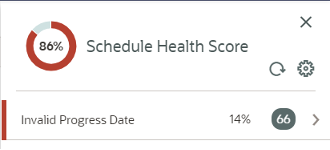
Étape 5: Révision du planning
Veillez à bien vérifier le planning prévu avant de poursuivre. Vérifiez si le planning est conforme aux données de votre fiche technique. Apportez des modifications si nécessaire et replannifier.
Après ce contrôle technique, procédez également à un contrôle de bon sens. Les activités réalisées ont-elles un sens et l'impact sur le planning futur est-il réaliste? Les impacts importants sur le planning doivent pouvoir être expliqués.
Vous avez fait une grosse erreur lors de la mise à jour et vous souhaitez revenir à votre ancien planning? Heureusement, il est possible de réinitialiser votre planning à une baseline sauvegardée antérieurement grâce à l'option "set as current schedule" (définir comme planning actuel). Si nécessaire, créez d'abord une baseline à partir de votre historique.
Étape 6: Rapport
Maintenant que tous ces progrès sont mis en œuvre et traités par le planning, les données doivent être visualisées dans des présentations utiles qui facilitent l'analyse du planning. Les résultats créés à partir des planning doivent permettre au chef de projet d'avoir une vision claire des performances du projet et d'identifier les éventuels problèmes de planification qui nécessitent une certaine attention.
Les possibilités de créer des présentations de progression utiles dans OPC sont infinies. Créez une belle impression du planning ou consultez l'application Dashboard pour créer des indicateurs de performance clés et des visualisations utiles.
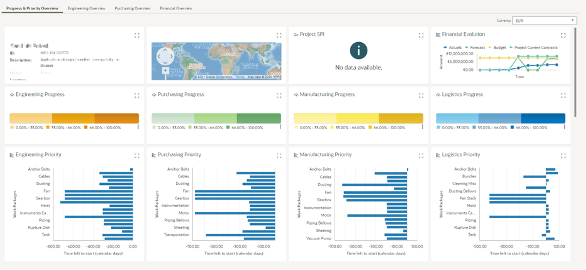

L'intérêt du suivi du planning réside dans l'analyse des performances et la réévaluation critique des projections.
Étape 7: Analyse
Après le suivi, l'étape suivante consiste à contrôler en analysant et en influençant notre projet. Pour contrôler correctement notre projet, nous devons faire preuve d'esprit critique et tirer des enseignements de notre analyse.
Quelles sont les raisons pour lesquelles les activités prennent plus de temps?
Quelles sont les activités dont les performances sont insuffisantes et dans quelle mesure?
Pourquoi les activités deviennent-elles critiques?
Utilisez ces connaissances pour mieux comprendre et mieux estimer l'avenir. En réévaluant le planning futur sur la base des connaissances acquises au cours de l'exécution, les problèmes éventuels peuvent être identifiés et atténués à un stade précoce.
Learn MoreConclusion
Après avoir effectué ces 7 étapes avec succès, votre rapport d'avancement reflète les travaux réels et prévoit les travaux futurs. Sur la base de ce rapport d'avancement, les problèmes éventuels peuvent être identifiés et constituer la base d'un plan de mitigation. Cette analyse des modifications du planning fait partie de la phase de contrôle, au cours de laquelle le planning est réévalué et optimisé. Ces mesures de mitigation entraîneront des changements dans le planning, tels que des ajustements au niveau des ressources, des liens logiques, des activités, ... etc. Cette procédure est appelée "half-step scheduling" et peut être considérée comme une révision non progressive basée sur les connaissances acquises grâce au rapport d'avancement.